Program Picasa 3 predstavuje pre fotoamatéra vhodný nástroj pre prácu s digitálnou fotografiou jednak svojou ponukou funkcií, ale i jednoduchosťou ovládania a dostupnosťou pre neprofesionálov. V ďalšom sa dokumentujú najzákladnejšie prvky jeho ovládania.
Základy práce s programom Picasa3
Pre prácu s programom môže byť nápomocný stručný návod z českého internetového časopisu Jak na počítač, server zive.cz, uverejnený 5.1.2010 v článku http://jnp.zive.cz/prirucka-do-kapsy-zdarma-picasa-3. Príručku je možné priamo stiahnuť vo formáte PDF (8 strán A5) z adresy: http://jnp.zive.cz/download.aspx?id_file=258632584
Pripomínam, že program Picasa sa sťahuje z adresy: http://picasa.google.com/
Hlavné menu programu

- Importovať (z fotoaparátu, alebo scannera)
- Nový album
- Nastaviť zobrazenie stromu priečinkov
- Možnosti zobrazenia
- Získať obrázky/video z webkamery
V pravej časti sa nastavuje filter pre zobrazenie obrázkov
Základné nastavenia
Ponuka hlavného menu: Nástroje>Možnosti>Všeobecné (Tools>Options>General)
Jazyk: (Language):

Nastavuje sa tu i ukladanie importovaných obrázkov do definovaného priečinka
Možnosti>Email

Je tu možnosť voľby:
- Z akého účtu a klienta sa bude fotografia odosielať
- Na akú veľkosť budú fotografie upravené
- Ako sa budú odosielať filmy
Možnosti>Webové albumy

- Veľkosť fotografie
- Kvalita fotografie
- Stupeň ochrany albumu
- Pravidlá pre synchronizáciu s počítačom
- Zverejňovanie menoviek
- Ochrana fotografií vodotlačou.
Nastavené parametre sa dajú pri uploade konkrétneho fotoalbumu zmeniť.
Knižnica

Panel štruktúry knižnice
Ponúkané sú položky Priečinky, Albumy a Osoby
Na paneli nástrojov je možné nastavenie zobrazenia líniové alebo ako stromová štruktúra (aktuálny obrázok vľavo)
Okno priečinka
Obsah vyznačeného (vybraného) priečinka je zobrazený v priľahlom hlavnom okne programu (obrázok vpravo nižšie).
Fotografie sa zobrazujú svojimi náhľadmi.
Názov priečinka (názov súboru) a dátum jeho vzniku sú v hlavičke.
Pod ňou je umiestnená ponuka operácie na vytvorenie výstupu z priečinka
zľava:
- Prezentácia
- Koláž
- Videofilm
- Označené hviezdičkou
- Uloženie na disk
- Zdieľanie (cez webalbumy Picasa).
Okno výberu

Na pravej strane sú tlačidlá:
- Podržať výber – môžeme k vybraným priradiť položky z ďalšieho priečinka
- Zrušiť výber
- Zaradiť výber do albumu
Operácie s fotografiou/fotografiami
V hornej časti dolného panelu nástrojov sú tlačidlá (ovládacie prvky) zľava:
- Označiť vybrané hviezdičkou
- Otočiť vľavo
- Otočiť vpravo
- Zväčšiť obrázok (lupa)
- Nastaviť veľkosť náhľadu
- Zobraziť panel osôb
- Zobraziť panel geopolohy
- Zobraziť panel značiek (kľúčových slov)
- Zobraziť panel informácií (EXIF a IPTC)
Publikácia fotografií
Na najspodnejšej strane okna sú sústredené ovládacie prvky pre zverejnenie fotografií.

- Odovzdať do webalbumu Picasa
- Odoslať elektronickou poštou
- Vytlačiť na tlačiarni
- Exportovať do iného priečinka na pevnom disku
- Objednať výtlačky fotografií vo fotolabe (na Slovensku zatiaľ nefunkčné, ale dá sa nastaviť napr. na službu v Hainburgu an der Donau
- Publikovať službou Blogger
- Publikovať na sieti Facebook (neštandardný doplnok nainštalovaný autorom)
- Vytvoriť koláž
- Vytvoriť film
- Umiestniť fotografiu na glóbuse služby Google Earth
Hromadná úprava veľkosti obrázkov
Vykonáva sa príkazom Súbor>Exportovať do priečinka (Ctrl+Shift+S)

- Cieľový priečinok
- Veľkosť obrázkov
- Kvalita obrázkov
- Určiť, či budú obrázky chránené vodoznakom.
Postup je príbuzný s postupom pri odosielaní emailom.
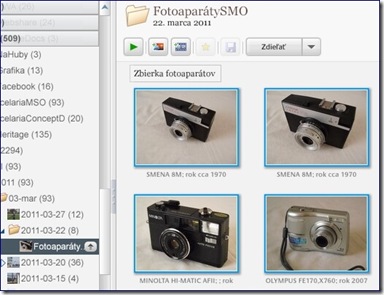

 Prajeme príjemné zážitky pri využívaní
Prajeme príjemné zážitky pri využívaní









Žiadne komentáre:
Zverejnenie komentára